Deshabilite Internet Explorer 11 como un navegador independiente mediante la directiva de grupo
Microsoft descontinúa Internet Explorer después de 25 años . Tienen razones adecuadas para hacer esto, ya que IE tuvo una buena cantidad de problemas. Es hora de que las empresas migren a Microsoft Edge , por lo que en este artículo veremos cómo deshabilitar Internet Explorer 11 como navegador independiente en Windows 10 usando el Editor de directivas de grupo(Group Policy Editor) .
Cuando haga esto, los usuarios verán un mensaje: Internet Explorer: esta acción está restringida(Internet Explorer – This action is restricted) .
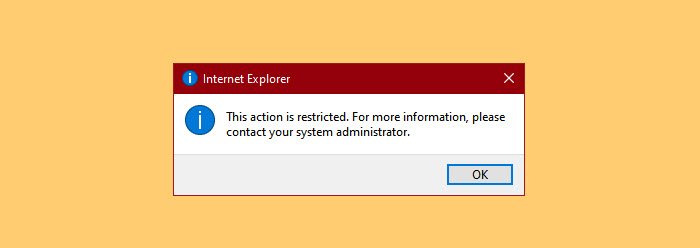
Deshabilite Internet Explorer 11 como navegador independiente

Antes de continuar, asegúrese de tener la última versión de Windows 10 . Por lo tanto, busque actualizaciones( check for updates) e instálela si está disponible.
Si deshabilita IE 11 como un navegador independiente, la siguiente es la experiencia del usuario final.
- El icono de Internet Explorer no aparecerá en el menú de inicio(Start Menu) , pero estará presente en la barra de tareas.(Taskbar.)
- Cuando abre Internet Explorer o un archivo asociado, es posible que vea el mensaje que dice: “ Esta acción está restringida. Para obtener más información, comuníquese con el administrador de su sistema.” (This action is restricted. For more information, please contact your system administrator.” )o puede que no vea nada, dependiendo de cómo configure la política
- Pero una vez que haga clic en Aceptar, (OK, ) se abrirá el mismo archivo con Microsoft Edge .
Inicie el Editor de directivas de grupo (Group Policy Editor ) desde el menú Inicio(Start Menu) . Ahora, navegue a la siguiente ubicación.
Computer Configuration > Administrative Templates > Windows Components > Internet Explorer
Busque Desactivar Internet Explorer 11 como navegador independiente.(Disable Internet Explorer 11 as a standalone browser.)
Haz doble clic sobre él, selecciona Habilitado(Enabled) , y para configurar cómo notificar a los usuarios sobre esta acción, selecciona una de las siguientes opciones, desde “ Notificar que Internet Explorer 11 está deshabilitado”.(Notify that Internet Explorer 11 is disabled”.)
- Nunca(Never) : para nunca informar a los usuarios sobre esta acción.
- Siempre(Always) : para informar a los usuarios cada vez que inicien IE 11
- Una vez por usuario(Once per user) : para informar a los usuarios la primera vez que inician IE 11
Después de seleccionar uno, haga clic en Apply > Ok y estará listo para comenzar.
De esta manera, podrá deshabilitar este Internet Explorer como un navegador independiente.
Lecturas relacionadas:(Related reads:)
- Cómo desinstalar, eliminar o desactivar Internet Explorer en Windows 10(How to Uninstall, Remove or Turn off Internet Explorer in Windows 10)
- Redirigir sitios de IE a Microsoft Edge mediante la directiva de grupo(Redirect sites from IE to Microsoft Edge using Group Policy)
- Guía de implementación de Microsoft Edge para empresas(Microsoft Edge Deployment Guide for Business) .
Related posts
Fix Long-Running Script error en Internet Explorer 11
Adobe Flash no funciona en Internet Explorer 11
Redirigir sitios de IE a Microsoft Edge utilizando Group Policy en Windows 10
Habilite No rastrear y Protección de rastreo en IE 11 y Edge
Habilite la navegación privada en IE 11 y Microsoft Edge
Cambiar la vista del editor de código fuente en IE 8 a 11
Deshabilitar: tiene nuevas aplicaciones que pueden abrir este tipo de archivo
Cómo administrar sus descargas en la aplicación Internet Explorer 11
Internet Explorer End de Life; ¿Qué significa para las empresas?
Cómo configurar el fondo de pantalla de escritorio usando Group Policy or Registry Editor
Cómo deshabilitar Auto Refresh en Microsoft Edge or Internet Explorer
Olvídese de anuncios y distracciones con la vista de lectura en Internet Explorer 11
Cómo habilitar o Disable or Application Isolation feature en Windows 10
Cómo desinstalar Internet Explorer en Windows 10
Cómo bloquear todas las configuraciones Taskbar en Windows 10
Cómo asignar un Network Drive usando Group Policy en Windows 10
CONFIGURACIÓN CONTROLADA Folder Access Uso de Group Policy & PowerShell
Cómo agregar la configuración de sincronización OneDrive en Local Group Policy Editor
Delete Perfiles de usuario antiguos y archivos automáticamente en Windows 10
Cómo especificar Minimum and Maximum PIN length en Windows 10
